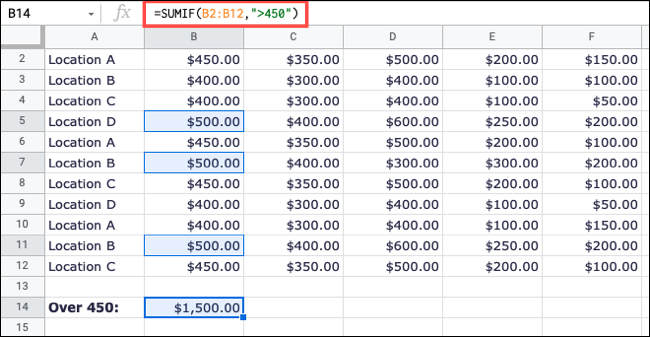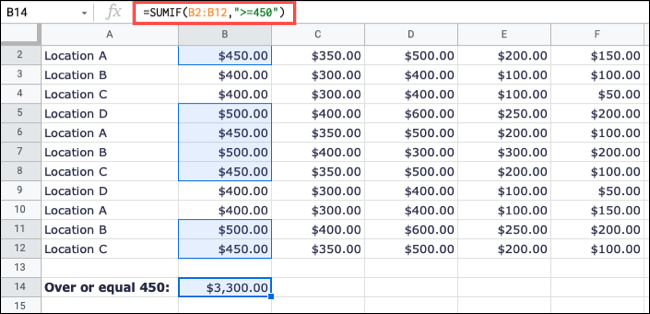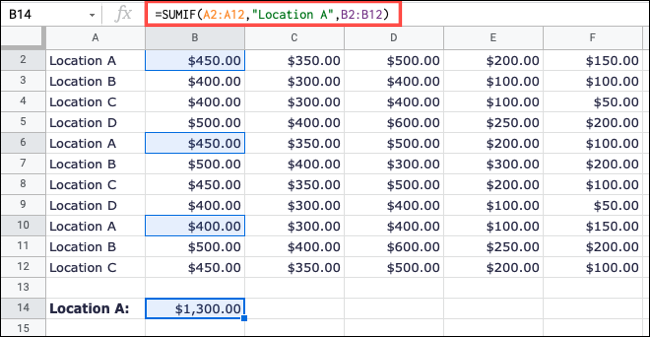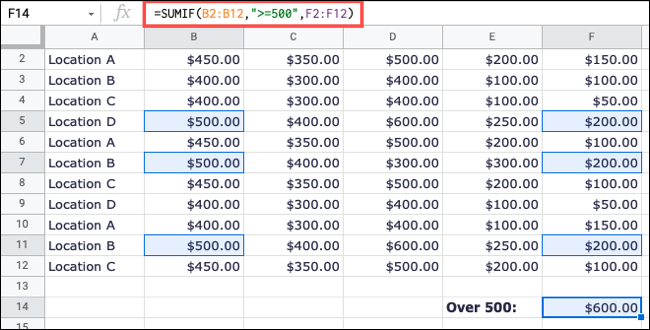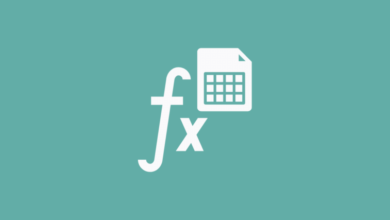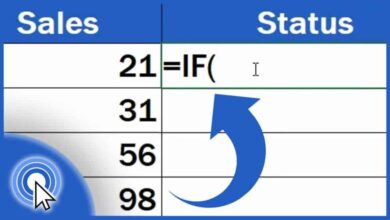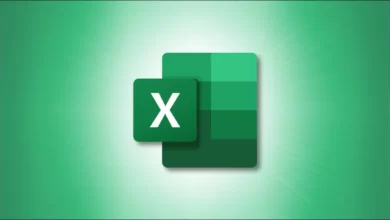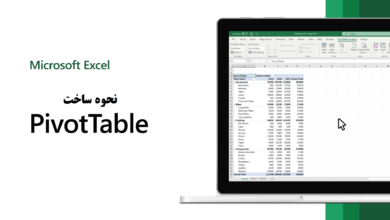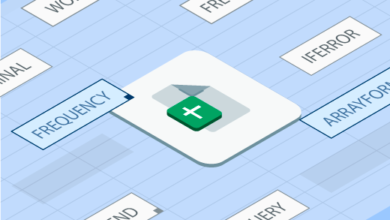افزودن مقادیر در اکسل به اندازه کافی با استفاده از تابع SUM آسان است. اما اگر بخواهید فقط اعدادی را اضافه کنید که معیارهای خاصی را دارند، چه؟ با استفاده از فرمول SUMIF در اکسل، می توانید مقادیر دقیق مورد نظر خود را اضافه کنید.
SUMIF یکی از آن توابعی است که می تواند در وقت شما از کارهای دستی صرفه جویی کند. به جای بررسی داده های خود و اضافه کردن دستی اعداد مورد نیاز، می توانید فرمولی را با تابع SUMIF وارد کنید. معیارهایی که در فرمول استفاده می کنید می تواند عدد یا متن باشد. به علاوه، میتوانید مقادیر را در محدوده سلولی متفاوت بر اساس معیارهای موجود در سلول دیگر اضافه کنید. در اینجا نحوه عملکرد آن آمده است.
تابع sumif در اکسل چیست؟
با استفاده از این تابع میتوانید مجموع تمام سلول هایی که در محدوده معین شده قرار دارند را محاسبه کنید. این تابع بسیار ابتدایی است و اگر بخواهید در این محدوده شرایط خاصی را تعیین کنید با محدودیت رو به رو هستید و نمیتوانید با این تابع این کار را انجام دهید.
ساختار تابع SUMIF در اکسل چگونه است؟
این تابع در اکسل به صورت SUMIF(range, criteria, [sum_range]) تعریف میشود که در مقال تمام این آرگومان ها را به همراه حل چند تمرین بررسی کرده ایم.
نحوه استفاده از SUMIF در اکسل
دستور تابع SUMIF (محدوده_سلول، معیار، مجموع_محدوده) است که در آن دو آرگومان اول مورد نیاز است. می توانید از آرگومان sum_range برای افزودن سلول ها در محدوده ای غیر از محدوده جستجو استفاده کنید. بیایید به چند نمونه نگاه کنیم.
برای شروع ساده، ما می خواهیم مقادیر را در محدوده B2 تا B12 در صورتی که بزرگتر از ۴۵۰ هستند، اضافه کنیم. شما از این فرمول استفاده می کنید:
=SUMIF(B2:B12,">450")
=SUMIF(B2:B12,">=450")
شاید مقادیری که می خواهید اضافه کنید بر اساس معیارهایی در محدوده سلولی متفاوت باشد. این زمانی است که از آرگومان sum_range استفاده می کنید.
برای اضافه کردن مقادیر در محدوده سلولی B2 تا B12 تنها در صورتی که مقدار در محدوده A2 تا A12 در روبرو سلول مربوط به Location A باشد، از این فرمول استفاده کنید:
=SUMIF(A2:A12,"Location A",B2:B12)
برای مثالی دیگر با استفاده از آرگومان اختیاری، میخواهیم مقادیر را در محدوده F2 تا F12 فقط در صورتی اضافه کنیم که یک مقدار در B2 تا B12 بزرگتر یا مساوی ۵۰۰ باشد. فرمول در اینجا آمده است:
=SUMIF(B2:B12,">=500",F2:F12)
دفعه بعد که نیاز به اضافه کردن مقادیر در برگه خود داشتید اما میخواهید مطمئن شوید که فقط مقادیر خاصی را درج میکنید، تابع SUMIF را در اکسل امتحان کنید.
یکی دیگر از مجموعه آموزش های علم و دانش به اتمام رسید. آیا در رابطه با این مقاله در مورد نحوه استفاده از SUMIF در اکسل سوالی دارید؟ اگر بله، لطفاً در بخش نظرات مقاله به ما اطلاع دهید. تیم متخصص ما به شما کمک می کند تا سوالات خود را بلافاصله حل کنید.